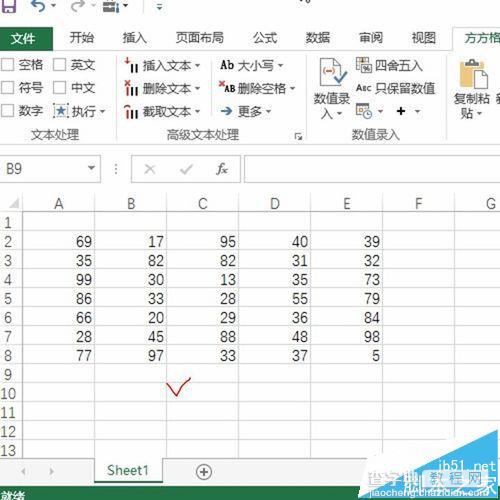Excel工作薄中多余的空白工作表怎么一键删除?
发布时间:2016-12-24 来源:查字典编辑
摘要:今天要和大家分享的是:Excel如何一键删除空白的工作表?1、首先打开数据表格,看到sheet1有数据内容,sheet2和3位空白表格,如下...
今天要和大家分享的是:Excel如何一键删除空白的工作表?
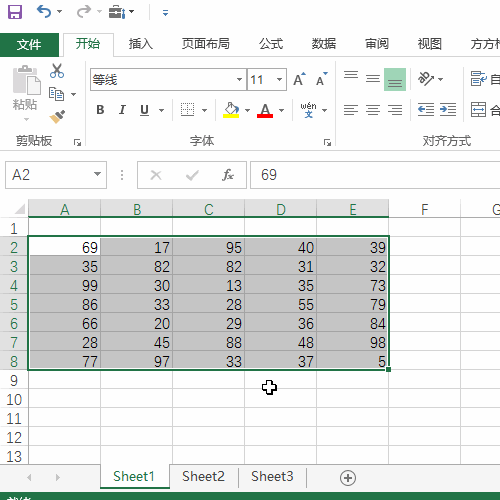
1、首先打开数据表格,看到sheet1有数据内容,sheet2和3位空白表格,如下图所示:
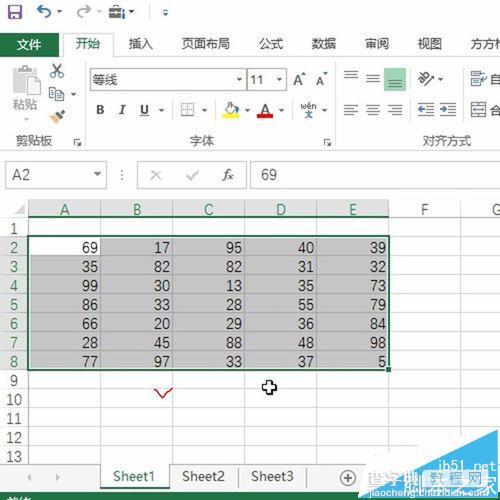
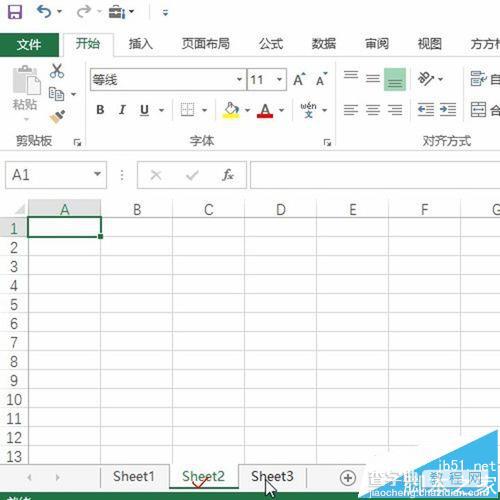
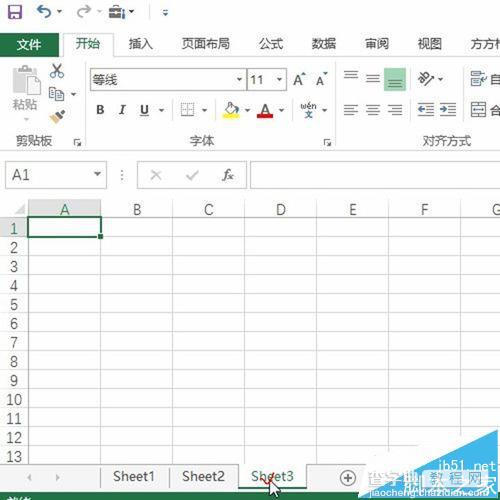
2、找到方方格子插件,如下图所示:
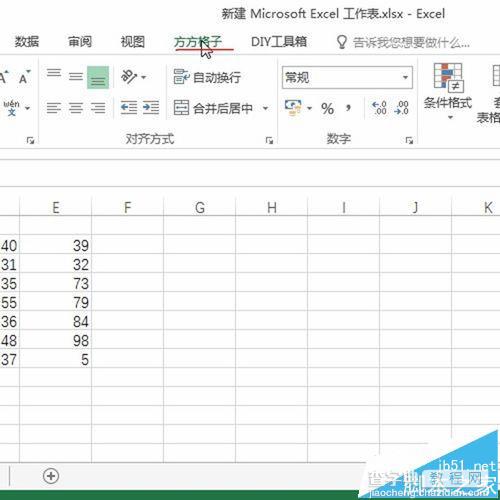
3、单击批量删除中的删除空白表格,如下图所示:
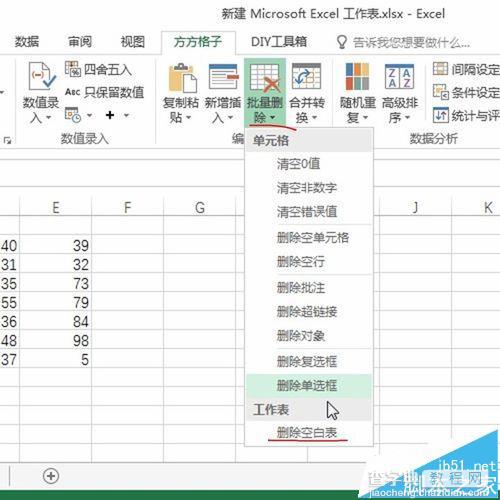
4、弹出对话框后单击确定,如下图所示:
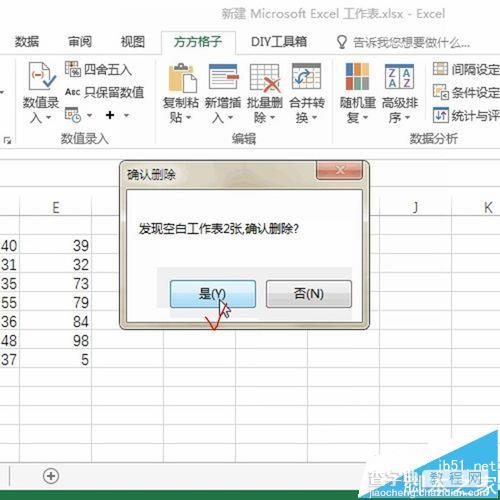
5、即可看到空白的工作表被删除了,如下图所示: